微信小程序基础
- 首先下载微信开发者工具
- 安装后创建小程序,分析一下里面的各个文件的作用
- 新建项目
 页面介绍
页面介绍
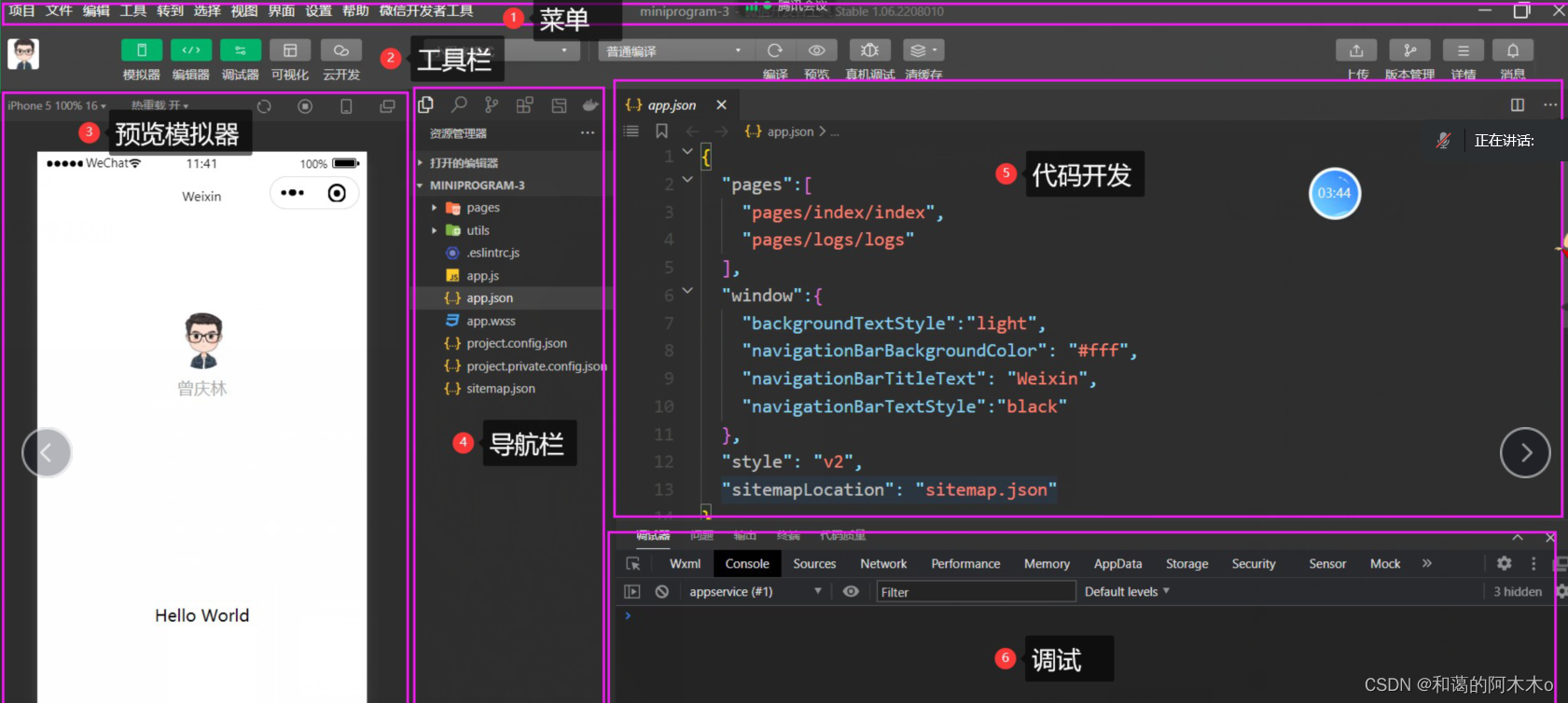 项目组成
项目组成
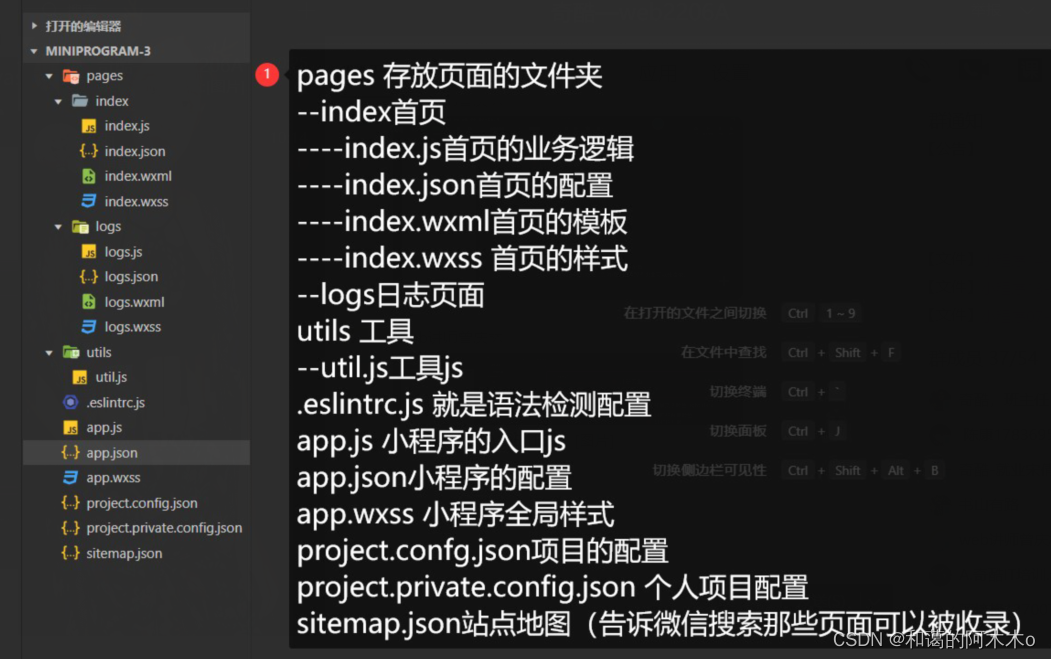
 新建页面
新建页面
- 在pages文件夹右键建立新的文件夹
- 在文件中右键新建页面
- 哪个page在最上面,默认显示哪页
- json要求严格语法,不能有多余的注释和逗号
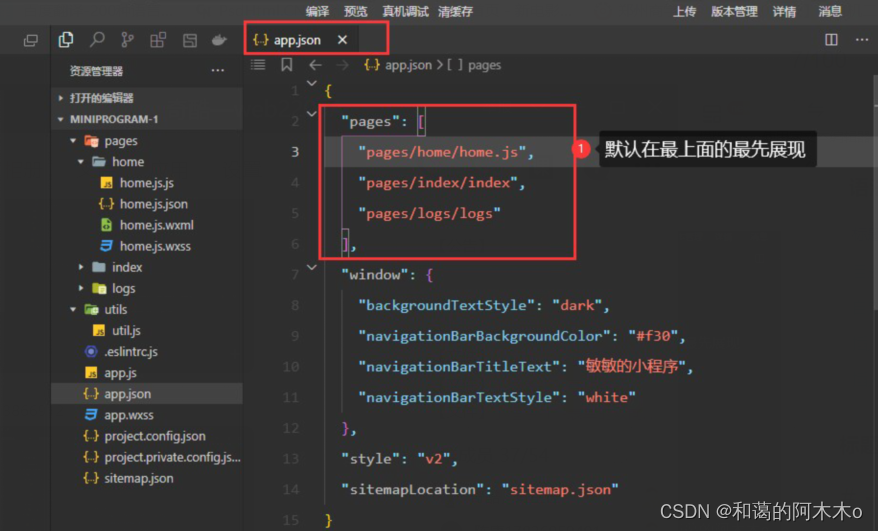 特别注意
特别注意
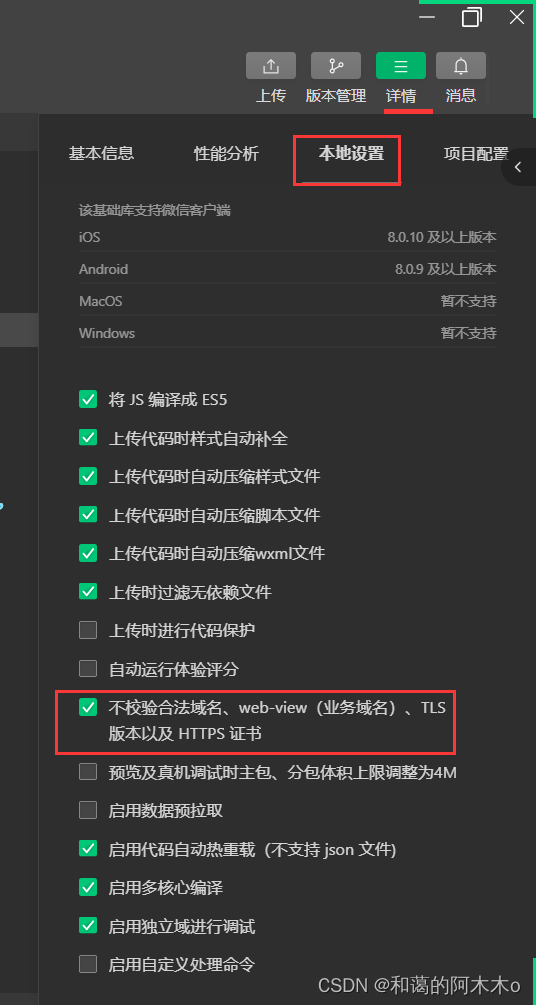
页面组件
pages/home
home.wxml 模板文件
home.js 业务逻辑
home.wxss 样式
home.json 页面配置
小程序的模板语法约等于vue的模板语法
- wxss
默认单位是rpx
750rpx 等于一个屏幕的宽
375就是50%的宽 - 内置组件
view组件块组件
text 组件行内组件
button组件 按钮
input组件 表单
从中我们可以发现<view></view>标签段标签,相当于HTML中的div,而<text></text>相当于sapn - 文本渲染
{{ msg}} - 可以执行简单的js表达式
{{2+3}}
{{msg.length}} - 条件渲染
wx:if=""
wx:elif=""
wx:else - 列表渲染
wx:for="{{list}}"
wx:key="index"
{{item}}
{{index}} - 自定义列表渲染
定义item与index的名称
wx:for="{{list}}}"
wx:for-item="myitem"
wx:for-index="myidx"
{{myidx}}
{{myitem}}
wx:for-item , 数组当前项的变量名,默认为 item
作用:使用 (当前项变量名.属性名) 取得属性值
wx:for-index, 数组的当前项的下标变量名 , 默认为 index
wx:key 来指定列表中项目的唯一的标识符。
作用:希望列表中的项目保持自己的特征和状态 - 导入(不常用)
import
只能导入template内容
template/utils.wxml
<template name="userCart"> 用户名:{{name}} </temlate>- home.wxml
<import src="/template/utils.wxml"> <tempate is="userCart" data="{{...u1}}"> - include
只能导入非template内容
template/foot.wxml <view>{{内容}}</view> home.wxml <include src="/template/foot.wxml">
- home.wxml
- home.js
data: {
u1:{name:"张张张",age:"18"},
u2:{name:"李立立",age:"28"},
list:["react","vue","小程序"],
score:55,
isLog:false,
msg:"你好,腾讯"
},
- home.wxml
<!--pages/home/home.wxml-->
<view class="title">使用include导入 非template的模板内容</view>
<include src="/template/foot"></include>
<include src="/template/foot"></include>
<view class="title">import导入</view>
<import src="/template/utils.wxml"></import>
<template is="userCart" data="{{...u1}}"></template>
<template is="userCart" data="{{...u2}}"></template>
<view class="title">自定义列表渲染</view>
<view wx:for="{{list}}" wx:key="index" wx:for-item="myitem" wx:for-index="myindex" wx:key="myindex">
{{myindex+1}}{{myitem}}
</view>
<view class="title">列表渲染</view>
<view wx:for="{{list}}" wx:key="index">
{{index+1}}{{item}}
</view>
<view class="title">多重条件渲染</view>
<view wx:if="{{score>=90}}">小汽车</view>
<view wx:elif="{{score>=80}}">摩托车</view>
<view wx:elif="{{score>=70}}">电动车</view>
<view wx:elif="{{score>=60}}">自行车</view>
<view wx:else>打一顿</view>
<view class="title">条件渲染</view>
<view wx:if="{{isLog}}">欢迎回来</view>
<view>请先登录</view>
<view class="title">文本渲染
{{msg.length}}
</view>
<view>{{msg.length>8?'大于':'小于'}}</view>
<view class="title">组件2</view>
<text>文本1</text>
<text>文本2</text>
效果
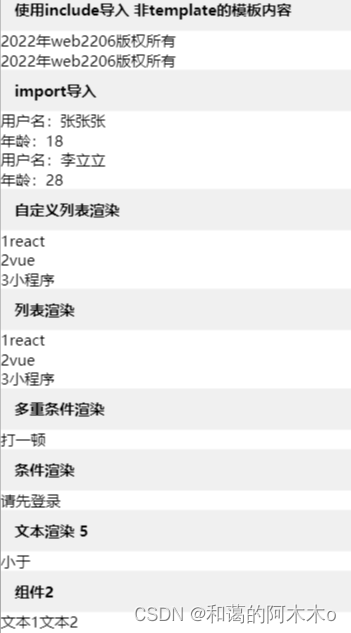
事件
bindInput 表单输入时
bindconfirm 表单输入确认
bindtap 点击时候
事件的传参
<button data-msg="xxx" bindtap="tapHd"> 获取事件的参数 e.target.dataset.msg
表单的绑定
<input value="{{s1}}" bindinput="inputHd">
inputHd(e){ this.setData({s1:e.detail.value}) }
表单的值获取:e.detail.value
<view>表单绑定</view>
<input value="{{s1}}" class="inp" bindinput="inputHd"></input>
<button type="primary">{{s1}}</button>
<!-- bindinput输入框事件 -->
<!-- bindconfirm确认事件 -->
<!-- bindtap点击事件 -->
<button type="primary" size="mini">你好</button>
<button type="default" size="mini" bindtap="tapHd">你好</button>
<button data-msg="中国" type="primary" bindtap="sayHi">事件传参A</button>
<button data-msg="家乡" type="warn" bindtap="sayHi">事件传参B</button>
<navigator open-type="navigate" url="/pages/nav/nav">返回</navigator>
data: {
s1:"小程序很简单",
name:"",
age:"",
},
inputHd(e){
//获取表单的值
var s1 = e.detail.value;
//更新data的值与视图
this.setData({s1})
},
// 事件传参
sayHi(e){
console.log(e);
var msg = e.target.dataset.msg
wx.showToast({
title: '你好'+msg,
})
},
tapHd(e){
//输出事件
console.log(e);
//提示文本
//wx开头的方法,内置api
wx.showToast({
title: '你好,朋友',
})
},
获取笑话案例
- 生命周期
onLoad 页面加载完毕
onPullDownRefresh 下拉刷新
onReachBottom 触底更新 - 页面配置
"enablePullDownRefresh": true, 允许下拉刷新
"backgroundTextStyle": "dark", 背景文字颜色
"backgroundColor":"#f70", 背景颜色
"usingComponents": {} 组件 - 更新数据与视图
this.setData({k:v})
data: {
joks:[], //数组笑话
page:1, //当前页
type:1,
},
getJoke(type=1){
var that = this; //缓存this
var joks = this.data.joks; //获取到原来的joks
var page = this.data.page;
wx.request({
url: 'http://dida100.com/mi/list.php?page='+page,
success(res){
//把请求到的数据与现有数据joks连接起来
//如果type值为1,咱们就下拉刷新
if(type==1){
//把数据更新到前面
joks = res.data.result.concat(joks);
//显示加载提示
wx.showToast({
title: '新加载'+res.data.result.length+"条笑话",
icon:"none"
})
// 停止下拉刷新
wx.stopPullDownRefresh();
}else{
//把更新的数据加载到后面
joks = joks.concat(res.data.result);
}
//更新joks和page
that.setData({joks,page:page+1})
}
})
},
onLoad(options) {
//获取笑话
this.getJoke();
},
渲染
<view class="list">
<view class="item" wx:for="{{joks}}" wx:key="index">
{{item.summary}}
</view>
</view>
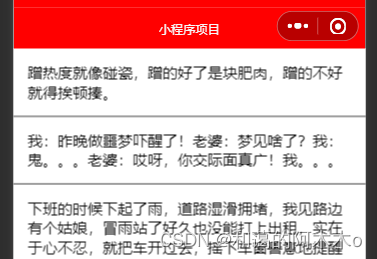
实现“todolist案例”
- 设计数据list存储数据
{ done:true,是否完成 title:”“显示的文本 } - temp
和输入框进行双向绑定的临时数据 - 方法
添加
删除
data: {
temp:"", //和输入进行绑定临时数据(用来添加)
list:[{title:"学习vue",done:true},{title:"学习小程序",done:false}]
},
//删除列表
delTodo(e){
// 获取item
var item = e.target.dataset.item;
// 获取当前list
var list = this.data.list;
// 查找下标
// 当回调函数返回true的时候
// findIndex返回当前列表的下标
var ind = list.findIndex(value=>value.title==item.title);
//删除
list.splice(ind,1);
//更新数据
this.setData({list})
wx.setStorageSync('list', this.data.list)
},
//添加到列表
addTodo(){
//获取原来列表
var list = this.data.list;
//添加一个对象
console.log(this.data.temp);
list.unshift({
dont:false,
title:this.data.temp,
})
//更新数据
this.setData({list,temp:''});
wx.setStorageSync('list', this.data.list)
},
inputHd(e){
//实现双向绑定
this.setData({temp:e.detail.value})
},
onLoad(options) {
//获取
var list = wx.setStorageSync('list')||[];
//更新列表数据
this.setData({list})
},
渲染
<input type="text" bindinput="inputHd" bindconfirm="addTodo" value="{{temp}}" placeholder="请输入要添加的计划" />
<view>
<!-- 展示列表 -->
<view class="item" wx:for="{{list}}"
wx:key="title">
<switch type="checkbox" checked="{{item.done}}"></switch>
<text>{{item.title}}</text>
<text bindtap="delTodo" data-item="{{item}}">×</text>
</view>
</view>
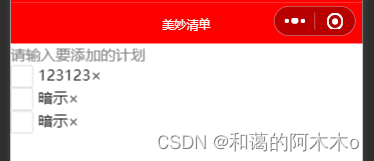
小程序的限制
- 源文件大小
- 每个包不能超过2M
- 总共不能超过16-20M
- 页面缓存堆栈5层
- 底部栏
- 对多5个最少2个
- 底部栏图片31K
- 本地存储
- 一次1M,最多100M
- setDate
- 不能超过1M
底部栏tabBar的配置在app.json
"tabBar": {
"color": "#777", //默认颜色
"selectedColor": "#1cb9ce", //选中颜色
"list": [{
"pagePath": "pages/nav/nav", //跳转地址
"text": "跳转", //文字
"iconPath": "./images/t1.png", //未选中时的照片
"selectedIconPath": "./images/t1-h.png" //选中时的照片
},
{
"pagePath": "pages/todo/todo",
"text": "计划",
"iconPath": "./images/t2.png",
"selectedIconPath": "./images/t2-h.png"
}
]
},
小程序的页面跳转
- 组件跳转
<navigator>url跳转的地址open-type类型有↓- 1
- api跳转
wx.navigateTo 跳转wx.switchTab 切换底部栏wx.redirect 重定向wx.reLaunch 重启
<view style="padding: 30rpx;">
<button size="mini" type="primary" bindtap="goEvent" data-type="navigate">跳转到event</button>
<button size="mini" type="warn" bindtap="goEvent" data-type="redirect">跳转到event(替换)</button>
</view>
<view>
<navigator open-type="navigate" url="/pages/event/event">事件event</navigator>
<navigator open-type="redirect" url="/pages/event/event">跳转并替换</navigator>
<navigator open-type="reLaunch" >重启 </navigator>
<navigator open-type="navigateBack">返回 </navigator>
</view>
<!-- 跳转底部栏 -->
<navigator open-type="switchTab" url="/pages/todo/todo">计划</navigator>
* 页面的初始数据
*/
data: {
},
goEvent(e){
//获取到传参的参数type
var type = e.target.dataset.type;
//如果type值是redirect 替换跳转
if(type=="redirect"){
wx.redirectTo({
url: '/pages/event/event',
})
}else{
//否则就普通跳转
wx.navigateTo({
url: '/pages/event/event',
})
}
},
/**
* 生命周期函数--监听页面加载
*/
onLoad(options) {
//更新导航栏的标题
wx.setNavigationBarTitle({
title: '导航与跳转',
})
},
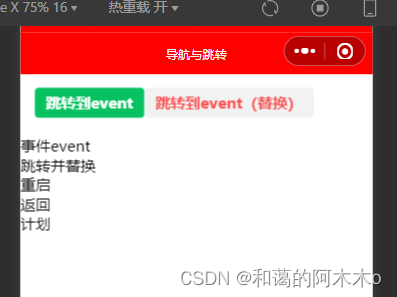
页面栈
- A页面 ,B 页面 ,C 页面,D 页面,E 页面
通过 open-type = “navigate” 页面会缓存起来 最多缓存5层 - A页面->redirect B页面
- A页面是不会被缓存
- E 页面 “navigateBack” 到 D页面 (页面的缓存移除一次)
总结:navigate会增加一层缓存页面
redirect 会替换一层缓存页面
navigateBack 会移除一层缓存页面
页面传参
- 小程序页面传参主要通过 查询传参
传递:url=“xxxx/xxx?name=mumu&age=18”
接收:onLoad options参数接收
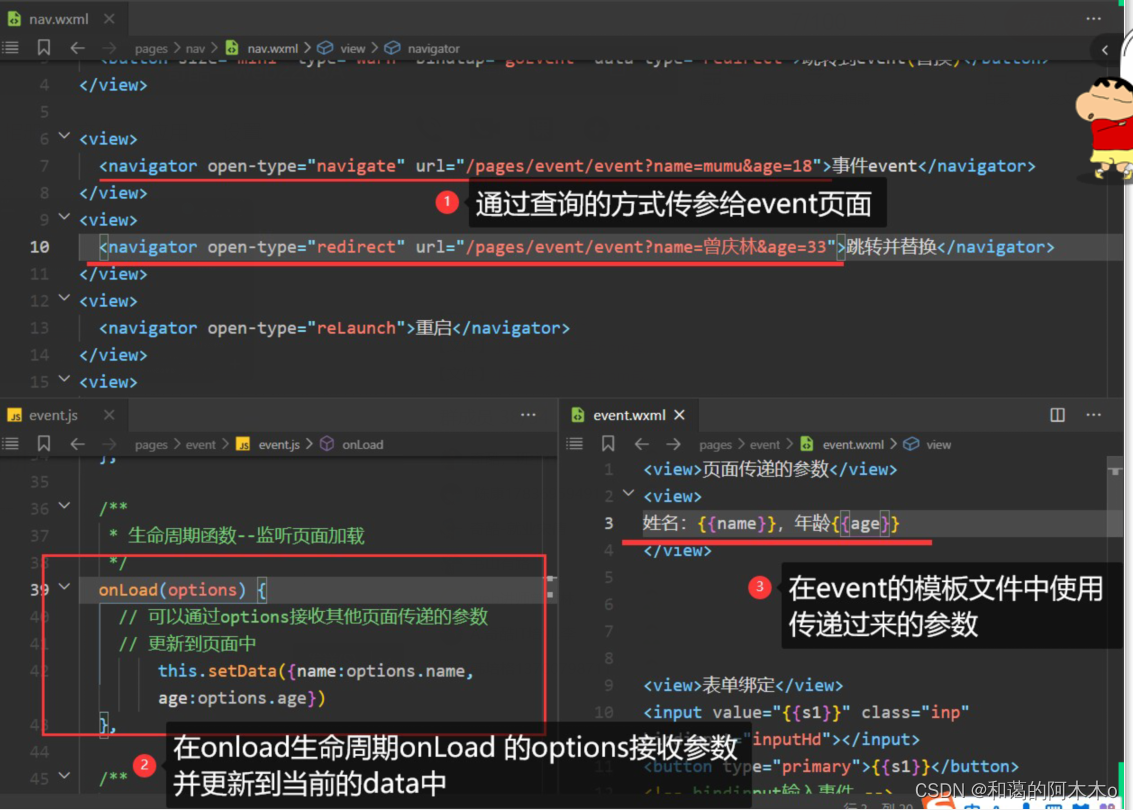
封装request
-
- 定义baseURL
-
- 添加请求头
-
- 添加加载提示
-
- 同一错误处理
//基础的url
const URL = {
baseURL:"http://dida100.com"
}
function tansParam(obj){
var str = "";
for(var k in obj){
str+=k+"="+obj[k]+"&";
}
// 移除最后一个&
return str.slice(0,-1);
}
function request(option){
var url = option.url;
//01 可以添加baseURL
// 是不是以http开头的,是用url,不是加上baseURL
url = url.startsWith("http")?url:URL.baseURL+url;
//选项里面有params(get传入的参数)
if(option.params){
//如果有参数,把参数转换为url编码形式加入
url+="?"+tansParam(option.params);
}
// 02 可以添加请求头
var header = option.header||{};
header.Authorization = "Bearer " +wx.getStorageSync('token');
// 03 可以添加加载提示
if(option.loading){
wx.showToast({
title: option.loading.title,
icon:option.loading.icon,
})
}
//返回一个promise
return new Promise((resolve,reject)=>{
wx.request({
//请求的地址如果 http开头直接用url,不是http开头添加baseURL
url:url,
method:option.method||"GET", //请求的方法,默认get
data:option.data,
header,
success(res){
//请求成功
resolve(res.data)
},
fail(err){
// 04 对错误进行处理
uni.showToast({title:"加载失败",icon:"none"})
//请求失败
reject(err);
},
complete(){
//关闭加载提示
wx.hideToast()
}
})
})
}
//定义get简易方法
request.get=(url,config)=>{
return request({url,method:"get",...config})
}
// 定义post简易方法
request.post=(url,data,config)=>{
return request({url,method:"post",data,...config})
}
//导入request
module.exports={request}
npm安装Vant Weapp
官方网址https://youzan.github.io/vant-weapp/#/quickstart
- 首先在项目里初始化

- 通过 npm 安装
npm i @vant/weapp -S --production - 将 app.json 中的 “style”: “v2” 去除
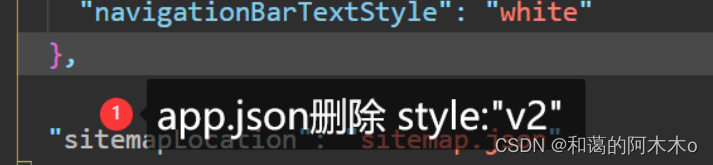
- 修改 project.config.json
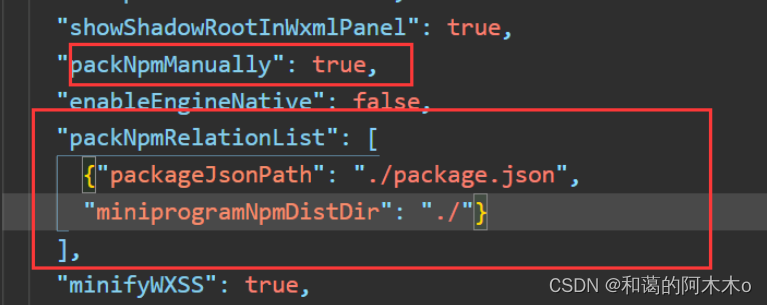
- 在工具栏构建npm

- 导入组件
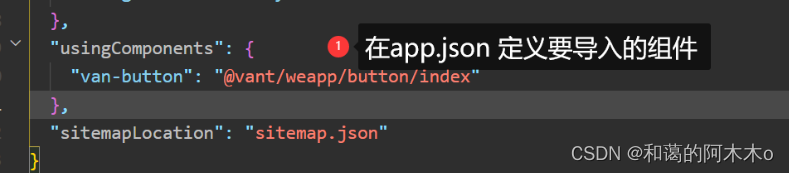 - 使用组件
- 使用组件
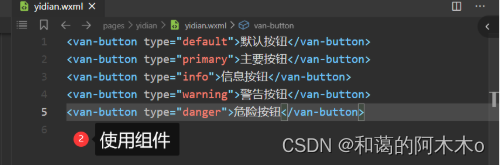
html转微信小程序组件
- 01 wxParse 拷贝文件夹
- 02 content.js
var WxParse = require(‘…/…/wxParse/wxParse.js’);
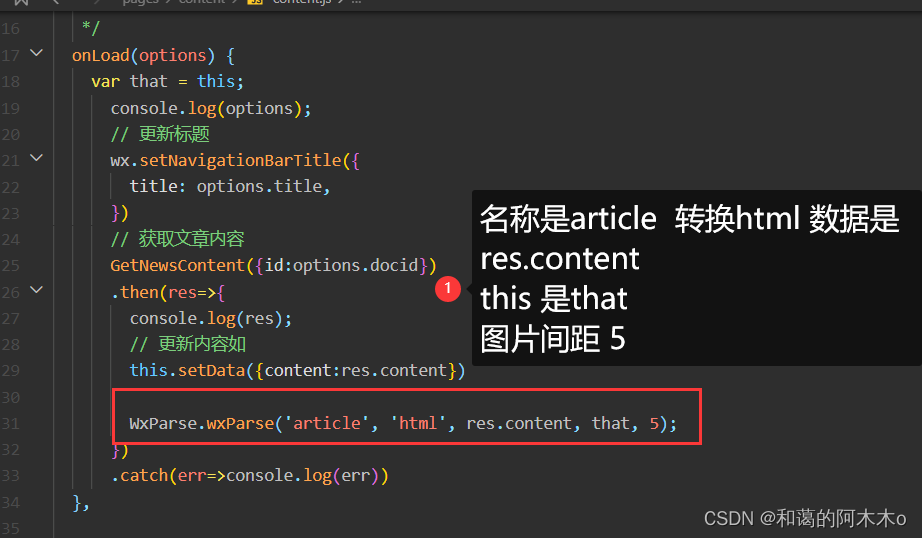 03 content.wxss
03 content.wxss

- 04 content.wxml
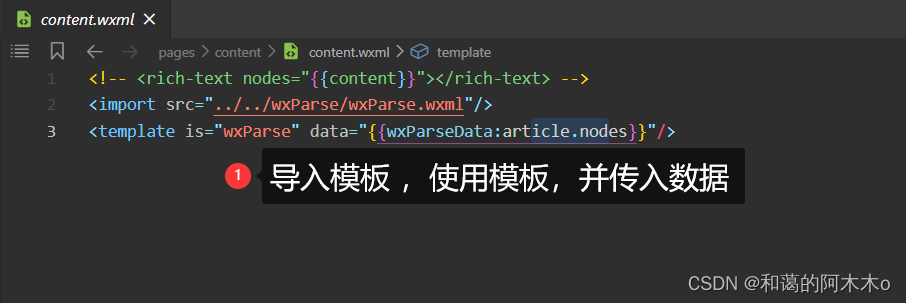
小程序分包优化
- 小程序一个包最大2M(用户能迅速的开小程序)
- 如果项目比较大,引用很多插件,2M根本不够用分包
-
- 底部栏对应的页面
主包
- 底部栏对应的页面
-
- 需要点击后进入页面可以作为子包
-
- 子包可以访问主包的内容
主包不能访问子包的内容
子包之间也不能访问
- 子包可以访问主包的内容
-
分包与预加载
-
分包
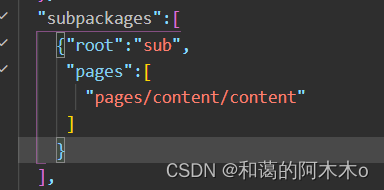
-
预加载
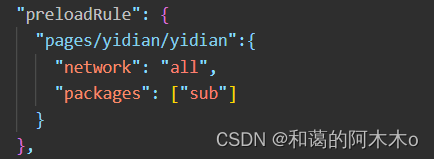
网络
-
- 小程序请求的地址必须https
-
- 小程序请求的地址必须和后台约定的
-
如果不没有使用约定的地址(只能测试不能上线)

-
手机中测试 右上角三个点击打开调试重启后网络请求






















 6478
6478











 被折叠的 条评论
为什么被折叠?
被折叠的 条评论
为什么被折叠?








